The カール 機能は、デバイス間のファイル転送を容易にすることです。 これは、コンソールからファイルをダウンロードして共有するための非常に使いやすい方法です。 これは、Windowsユーザーがコマンドラインからファイルを転送するためのツールとして、2017年にMicrosoftによって組み込まれました。
cURLの機能
- サポートされているプロトコルには、DICT、FILE、FTP、FTPS、GOPHER、HTTP、HTTPS、IMAP、IMAPS、LDAP、LDAPS、POP3、POP3S、RTMP、RTSP、SCP、SFTP、SMB、SMBS、SMTP、SMTPS、TELNET、TFTPが含まれます。
- 認証と暗号化
- プロキシの実装
- 中断された転送を再開します
このチュートリアルでは、広く使用されているいくつかのプロトコルにのみ焦点を当てながら、前述のすべての機能を実装する方法について説明します。 以下で説明するすべての手順には、スクリーンショットが含まれています。 したがって、すべてのユーザーがそれらを理解してフォローするのが簡単になります。
LinuxにcURLをインストールする方法
まず、DebianベースのLinuxディストリビューション(Ubuntuを含む)に対して次のコマンドを実行してcURLをインストールします。
CentOSまたはFedoraLinuxディストリビューションにcURLをインストールするには、次のコマンドを使用します。
cURLを使用したファイルのダウンロードに関するすべて
最初のコマンドは、元のファイル名を保持したまま、cURLを使用してファイルをダウンロードする方法を示しています。
これを行うには、cURLを実行し、 -O パラメータの後にファイルパスが続きます。 適切な構文を以下に示します。ここで、<ファイルアドレス>は、ダウンロードするファイルの完全なURLまたはパスに置き換える必要があります。
構文を以下の例に示します。この例では、LinuxHintサイトからrobots.txtファイルをダウンロードしました。
カール -O https://linuxhint.com/robots.txt

cURLを使用して複数のファイルをダウンロードできます。 追加するだけです -O 次の例に示すように、フラグの後にダウンロードする各ファイルが続きます。この例では、robots.txtファイルがlinuxhint.comからフェッチされ、ロゴがargexchangerという名前のサイトからフェッチされます。
カール -O https://linuxhint.com/robots.txt -O https://argexchanger.com/wp-content/アップロード/2022年/02/ロゴ-4-850×113.png

前のスクリーンショットに示されているコマンドは長いですが、次の構文は次のとおりです。
カール -O <https://URL.COM/ファイル>> -O <https://URL.COM/FILE2>> -O <https://URL2.COM/FILE3>>
前のフラグ(-O 大文字で)元の名前を保持してファイルを保存します。 これは、cURLを使用するときに最も広く使用されているフラグです。
デフォルトでは、cURLは作業ディレクトリにファイルをダウンロードします。 を実装することにより、ファイルのカスタム名またはパスを定義することもできます。 -o フラグ(小文字)の後に、定義する名前またはパスが続きます。
次の例では、Linuxヒントからrobots.txtファイルをダウンロードしますが、CustomNameとして保存します。ここで、CustomNameは任意であり、ファイル拡張子を含めることができます。
カールhttps://linuxhint.com/robots.txt -o CustomName

次のスクリーンショットでは、 -o CustomNameという名前でホームディレクトリのテストサブディレクトリに保存されているファイルのカスタム名とカスタムパスを定義するフラグ:
カールhttps://linuxhint.com/robots.txt -o 〜/テスト/CustomName

もう1つの便利なcURL機能は -C- 中断されたダウンロードを再開するフラグ。 次のスクリーンショットでは、cURLの後にフラグを実行することで以前に中断されたダウンロードを再開する方法を示しました。 -C-、 -O とターゲット、
カール -C- -O https://ftp.gnu.org/gnu/ナノ/ナノ-6.2.tar.gz

cURLは、プロキシサーバーを介したファイルの転送もサポートしています。
プロキシを実装するには、プロキシを追加する必要があります -バツ フラグの後にプロキシアドレスとポートが続きます。 適切な構文は次のとおりです。
カール -バツ <ProxyIP>>:<プロキシポート>> -O <ファイルのURL/道>>
次の例では、ポート80を介してIPアドレス8.213.128.41のプロキシを使用してrobots.txtファイルをダウンロードしました。
カール -バツ 8.213.128.41:80 -O https://linuxhint.com/robots.txt

LinuxでcURLを使用してファイルをアップロードする
前のセクションでは、cURLを使用してLinuxでファイルをダウンロードする方法について説明しました。 現在のセクションでは、HTTPとFTPの両方を介してファイルをアップロードする方法について説明します。
cURLを使用して資格情報(匿名)なしでFTP経由でファイルをアップロードするのは非常に簡単です。 使用するだけです -T フラグの後にアップロードするファイルとFTPアドレスが続きます。
構文は次のとおりです。
カール -T <道/に/ファイル>> <FTPサーバー>>
クレデンシャルを使用しても、タスクは難しくなりません。 ユーザー名のみを定義でき、接続プロセス中にパスワードを入力する必要があります。 このオプションは、プレーンテキストのパスワードを避けるためにコマンドにパスワードを入力するよりも優れています。
ログインが必要なFTPサーバーにファイルをアップロードするには、 -u フラグの後にユーザー名が続きます。 私が使用しているような一部のサーバー構成では、以下のスクリーンショットに示すように、ユーザー名の後にサーバーホストまたはIPアドレスを含める必要があります。 -u フラグは、ユーザーとホストを定義するために使用されます([email protected]) そしてその -T フラグは、アップロードするファイル(zippedfile.zip)を定義するために使用されます。
次の構文を実行した後、パスワードを入力する必要があります。
ノート: 交換 [email protected] 実際のユーザー名でftp://argexchanger.comを実際のFTPサーバーに置き換えます。
カール -u linuxhint@argexchanger.com -T zippedfile4.zip ftp://argexchanger.com
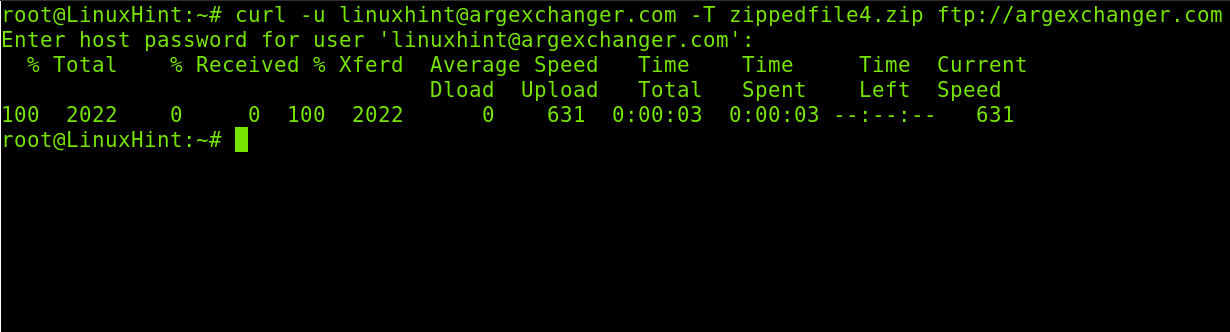
コマンドにパスワードを含めることもできます。これにより、コマンドの実行後にパスワードを入力する必要がなくなります。 構文は上記と同じです。 追加のフラグは必要ありません。 以下のスクリーンショットに示すように、コロンの後にパスワードを追加するだけです。YourpasswordHereはパスワードです。
カール -u linuxhint@argexchanger.com:YourpasswordHere -T zippedfile4.zip ftp://argexchanger.com

このチュートリアルを終了するために、HTTPプロトコルを介してファイルをアップロードする方法を見てみましょう。 この目的のために、私は https://transfer.sh HTTPを使用してファイルをアップロードできる無料サービス。
この例で使用されているフラグは -ファイルをアップロードする アップロードしたいファイルが続きます。 この場合、linuxhintfileという名前のファイルとHTTPサーバーを次の画像に示します。
カール – ファイルをアップロードする linuxhintfile https://transfer.sh/linuxhintfile

前に説明したすべてのcURLコマンドを学習することで、このツールを生産的に使用できるようになります。
結論:
ご覧のとおり、cURLコマンドの使用は非常に簡単です。 cURLはコマンドラインですが、コンソールを扱うすべての人が使用できるユーザーフレンドリーなツールである必要があります。 このコマンドはクロスプラットフォームであり、macOSやMicrosoftWindowsオペレーティングシステムなどのUnixで使用できるため特に便利です。 これは、コマンドを実行するだけでファイルをフェッチおよび共有する場合に最適です。 無料のFTPおよびHTTPファイル共有サービスを使用して、この記事で説明されているすべての手順をテストできます。
cURLに関するチュートリアルをお読みいただきありがとうございます。 お役に立てば幸いです。 Linuxの専門的なチュートリアルについては、Linuxのヒントを読み続けてください。
The post LinuxでcURLコマンドを使用する方法 appeared first on Gamingsym Japan.
